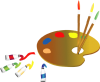La fleur de la liberté

Tutorial original aqui
Tutorial original creado por Vérone el 6 de Mayo de 2014
Gracias a las traductoras que hacen viajar mis tutos por el mundo
Material:
Tubes:
Tube Femme d'Animabelle
Tube Fleur de ?
Máscara rayon de Vérone
Filtros:
Filtro VM Experimental
Filtro Eye Candy 5 Impact Masque de LF
Puedes encontrar la mayor parte de los filtros aquí
Esta traducción está registrada en Twi
Si quieres puedes ayudarte de la regla para situarte en la realización del tutorial
Marcador (Arrastra con el raton)

Si estais listos, podemos comenzar
Abrir todos los tubes en el psp. Duplicarlos (shift+D) y cerrar los originales)
ETAPA 1 : el fondo
1.
Abrir una nueva imagen transparente 900 x 600 pixeles
Llenar con un color de vuestra elección
Efectos_ Complementos_ VM Experimental_Magnetic Détection
Valores por defecto
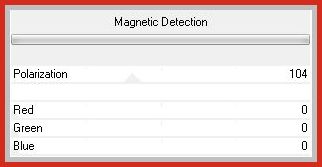
ETAPA 2 : los marcos
1.-
Capas_ Nueva capa de trama
Activar la herramienta de selección_ Rectángulo_ Personalizada
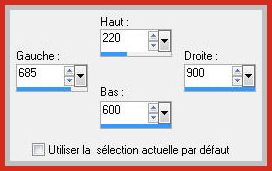
Selecciones_ Modificar_ Seleccionar bordes de selección
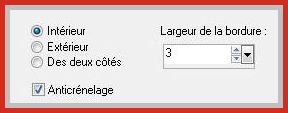
Llenar con el color del fondo
Selecciones_ Anular selección
Abrir la carpeta con el material
Doble clic sobre el preset vjf_extrude_lafleur pour l'installer
Regresar al Psp
Efectos_ Complementos_ Eye Candy 5 Impact_Extrude
Pestaña de Settings
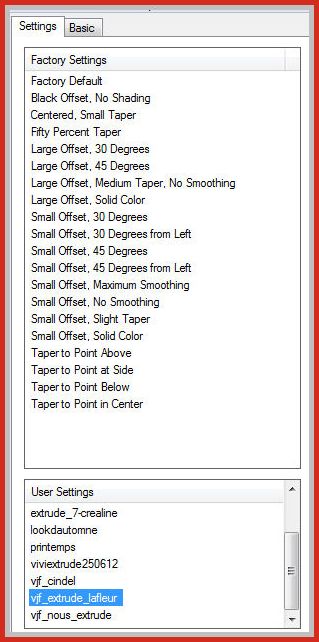
Pestaña Basic
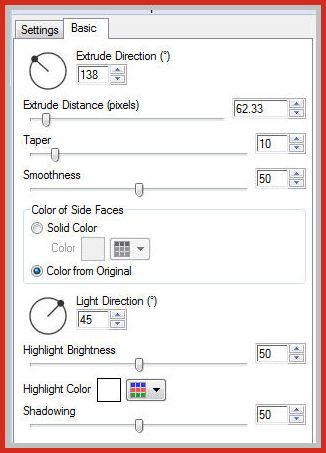
3.
Repetir el efecto Extrude 8 veces más
(en la paleta histórica deberías tener 9 veces el efecto extrude)
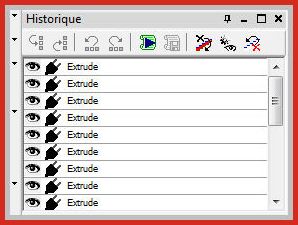
4.
Edición_ Cortar
(la capa estará copiada en el portapapeles)
Selecciones_ Seleccionar todo
Edición_ Pegar en la selección
Selecciones_ Anular selección
Capas_ Modo de capas_ Exclusión
5.-
Capas_ Duplicar
Imagen_ Espejo
Imagen_ Voltear
Capas_ Fusionar hacia abajo
6.-
Capas_ Duplicar
Imagen_ Voltear
Imagen_ Cambiar de tamaño_ Redimensionar al 80%
Todas las capas sin seleccionar
Capas_ Fusionar hacia abajo
Capas_ Modo de capas_ Luminosidad Heredada
Efectos_ Efectos 3D_ Sombra en el color negro
0_0_100_40
ETAPA 3 : la máscara
Capas_ Nueva capa de trama
Llenar con el color blanco
Capas_ Nueva capa de máscara_ A partir de una imagen

Capas_ Fusionar grupo
ETAPA 4 : la máscara de los rayos
Capas_ Nueva capa de trama
Llenar con el color blanco
Capas_ Nueva capa de máscara_ A partir de una imagen
Capas_ Fusionar grupo
ETAPA 5 : el texto
Activar el texto
Edición_ Copiar
Edición_ Pegar como nueva capa
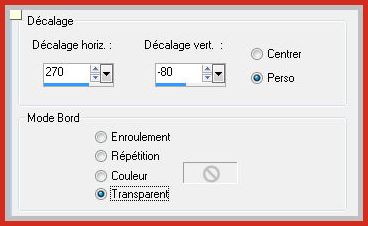
ETAPA 6 : el personaje
Activar el tube del personaje
Edición_ Copiar
Edición_ Pegar como nueva capa
Si es necesario redimensionarlo
Colocar en su sitio
Aplicar una sombra
ETAPA 7 : las flores
Elegir un tube de flor con contornos netos (no sirve un tube mist)
Archivo_ Exportar como pincel personalizado
Capas_ Nueva capa de trama
Activar el pincel_ Buscar el pincel personalizado
Aplicarlo con el color blanco
Efectos_ Efectos 3D_ Sombra en el color negro
1_1_60_1
Capas_ Modo de capas_ Luz Fuerte
ETAPA 8 : el marco
1.-
Capas_ Fusionar todo
Imagen_ Agregar bordes_ Simétrico_ 5 pixeles en el color blanco
Imagen_ Agregar bordes_ Simétrico_ 15 pixeles con un color de vuestro fondo
Imagen_ Agregar bordes_ Simétrico_ 20 pixeles en el color blanco
2.-
Añadir vuestra firma en nueva capa
Capas_ Fusionar todo
Guardar en formato Jpg optimizado
Gracias por haberlo hecho o interpretado
Vérone
Este tutorial ha sido realizado por Vérone. Es una creación personal. Cualquier parecido con otro no será mas que coincidencia.
Prohibido su uso o divulgación sin el previo consentimiento de su autora
Concepción y realización © veroreves 2014